文章詳情頁
win7桌面圖標不見了怎么找回
瀏覽:56日期:2023-02-03 17:46:54
win7系統是一款非常經典的優秀系統。最近有很多的小伙伴們在問不知道什么原因桌面上的圖標全部都不見了怎么辦?今天小編就為大家帶來了win7桌面什么都沒了的解決辦法一起來看一看吧。

解決方法一:
1、圖標沒了,但任務量還在。
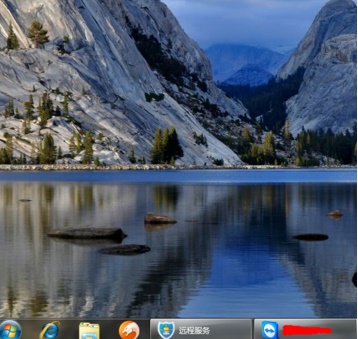
2、右鍵點擊桌面的空白處點擊“查看”之后點擊“顯示桌面圖標”。
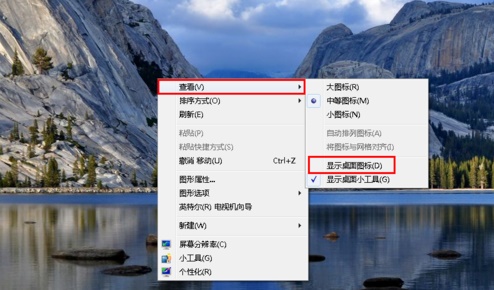
3、這樣電腦的桌面圖表就回來了。
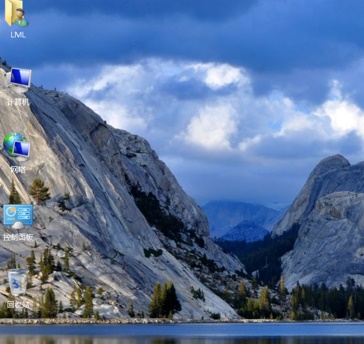
解決方法二:
1、開機所有的圖標和任務欄都沒了。
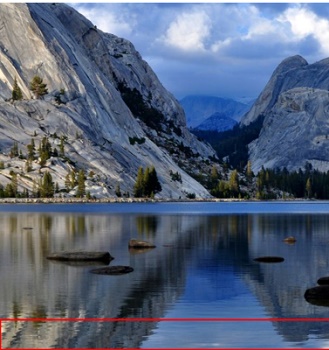
2、使用組合鍵“ctrl鍵+alt鍵+delete鍵”。
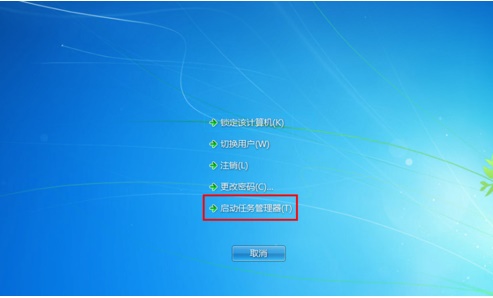
3、調出“任務管理器”。
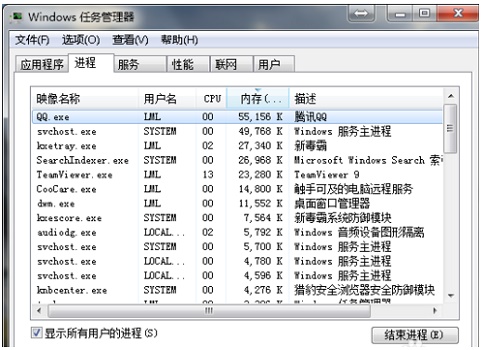
3、點擊“文件”選擇“新建任務(運行)”。
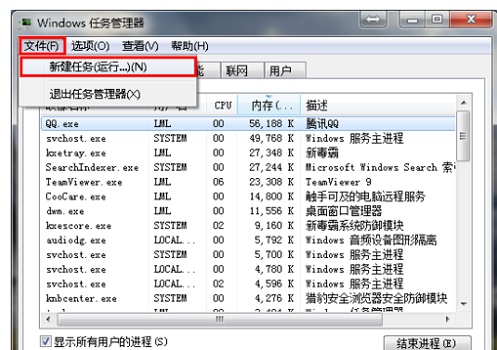
4、在打開的后面輸入“explorer”或者“explorer.exe”點擊確定即可;(說明:此為桌面進程,控制桌面所有圖標和任務欄的顯示)
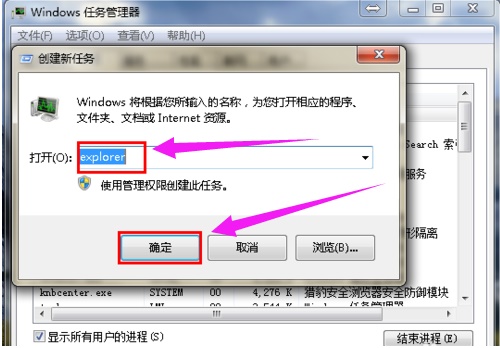
5、就可以看到進程已經在任務管理器中正常運行了,桌面圖標也恢復正常了。
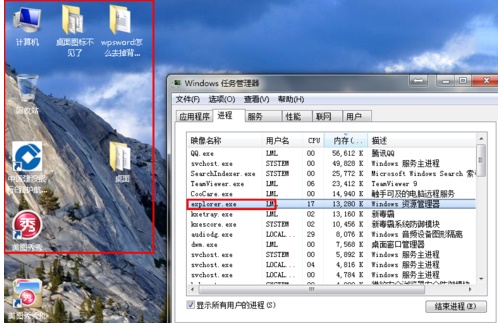
相關文章:win7藍牙在哪里 | win7開機不顯示桌面
以上就是win7桌面圖標不見了怎么找回。學會的朋友們快去找回自己的桌面圖標吧。想知道更多相關教程可以收藏好吧啦網。
以上就是win7桌面圖標不見了怎么找回的全部內容,望能這篇win7桌面圖標不見了怎么找回可以幫助您解決問題,能夠解決大家的實際問題是好吧啦網一直努力的方向和目標。
上一條:win7桌面文件路徑修改教程下一條:怎么把win7升級到win10系統
相關文章:
1. 怎么讓Dock欄只顯示已打開的應用程序?Dock欄只顯示已打開的應用程序的方法2. OS X yosemite u盤制作方法3. 系統有聲音網頁沒聲音怎么解決4. 如何在MacBook上安裝OS X 10.9系統?Mac安裝OS X 10.9系統教程5. OS X 10怎么升級?升級OS X 10方法6. Ubuntu Gnome下修改應用圖標icon辦法7. rthdcpl.exe是什么進程?rthdcpl.exe進程怎么關閉?8. Rundll32.exe是什么 Rundll32.exe有什么用9. OS X 10.12.2 Beta 6怎么樣?OS X 10.12.2 Beta 6更新方法10. centos7緊急修復模式怎么進入?
排行榜

 網公網安備
網公網安備